Πώς να δημιουργήσετε αντίγραφα ασφαλείας βίντεο από το iPhone με 5 αποτελεσματικούς τρόπους
Δημιουργία αντιγράφων ασφαλείας οποιασδήποτε μορφής δεδομένων, συμπεριλαμβανομένων των βίντεο, είναιπολύ κοινό για τους χρήστες iOS. Οι ελλείψεις χώρου αποθήκευσης ή δυσλειτουργίας του iOS ή αιφνίδιες ενημερώσεις συγκαταλέγονται μεταξύ πολλών λόγων πίσω από την ανάγκη των χρηστών για δημιουργία αντιγράφων ασφαλείας δεδομένων. Ακόμα κι αν έχει περάσει πάνω από μια δεκαετία από την κυκλοφορία του iPhone, οι περισσότεροι χρήστες δεν ξέρουν πώς να δημιουργούν εφεδρικά βίντεο. Έτσι, αυτό το άρθρο πρόκειται να ενημερώσει τους χρήστες σχετικά με τους 5 πιο χρήσιμους και απλούς τρόπους για να δημιουργήσετε αντίγραφα ασφαλείας των βίντεο τους από το iPhone στον υπολογιστή. Υπάρχουν εφαρμογές iCloud, iTunes και Photos που είναι εφαρμογές πιστοποιημένες από την Apple. Οι άλλες δύο είναι εφαρμογές τρίτου μέρους που είναι εξίσου αποτελεσματικές και βολικές.
- Λύση 1: Δημιουργία αντιγράφων ασφαλείας φωτογραφιών και βίντεο με το iCareFone
- Λύση 2: Βίντεο δημιουργίας αντιγράφων ασφαλείας από το iPhone στο iCloud
- Λύση 3: Βίντεο δημιουργίας αντιγράφων ασφαλείας από το iPhone σε εφαρμογή Φωτογραφίες
- Λύση 4: Βίντεο δημιουργίας αντιγράφων ασφαλείας από το iPhone στο iTunes
- Λύση 5: Βίντεο δημιουργίας αντιγράφων ασφαλείας από το iPhone στο Dropbox
Λύση 1: Δημιουργία αντιγράφων ασφαλείας φωτογραφιών και βίντεο με το iCareFone
https://www.tenorshare.com/products/icarefone.Το html δεν είναι πρόγραμμα πιστοποιημένο από την Apple. Πρόκειται για ένα εργαλείο τρίτου μέρους που έχει εργαστεί επιμελώς για να αποδείξει την αξία του. Είναι απλά ένα εξαιρετικό πρόγραμμα που είναι σε θέση να δημιουργήσει αντίγραφα ασφαλείας φωτογραφιών και βίντεο επιλεκτικά. Λειτουργεί τόσο για Mac όσο και για Windows και είναι το καλύτερο σε σύγκριση με άλλες εφαρμογές σε αυτό το άρθρο. Είναι πολύ εύκολο στη χρήση χάρη σε μια απλή αλλά έξυπνη διασύνδεση. Εάν δεν ξέρετε πώς να κάνετε backup φωτογραφιών και βίντεο από το iPhone με το iCareFone Tenorshare, απλά διαβάστε τα παρακάτω βήματα:
1. Αρχικά, εγκαταστήστε το iCareFone στον υπολογιστή σας.
2. Τώρα, συνδέστε το iPhone και τον υπολογιστή σας με ένα καλώδιο δεδομένων. Μερικά δευτερόλεπτα αργότερα, ο υπολογιστής θα ανιχνεύσει το iPhone.
3. Τώρα, ξεκινήστε το iCareFone.
4. Μεταβείτε στην επιλογή Δημιουργία αντιγράφων ασφαλείας και επαναφορά στον πίνακα iCareFone του Tenorshare.

5. Στην επόμενη οθόνη, η επιλογή "Επιλογή όλων" θα ενεργοποιηθεί από προεπιλογή.
6. Καταργήστε την επιλογή αυτής της επιλογής και επιλέξτε μόνο Βίντεο που βρίσκονται κάτω από τα Δεδομένα πολυμέσων.
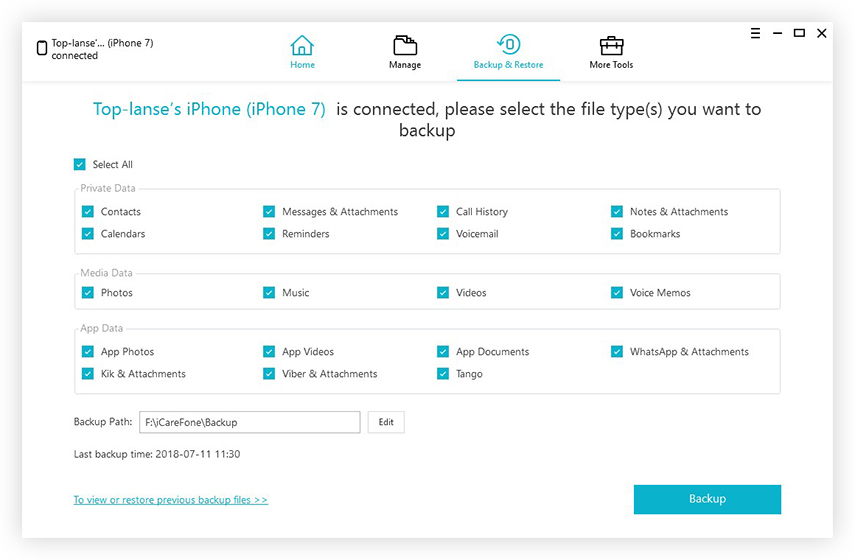
7. Τέλος, κάντε κλικ στην επιλογή "Δημιουργία αντιγράφων ασφαλείας" παρακάτω για να δημιουργήσετε αντίγραφα ασφαλείας των αρχείων.
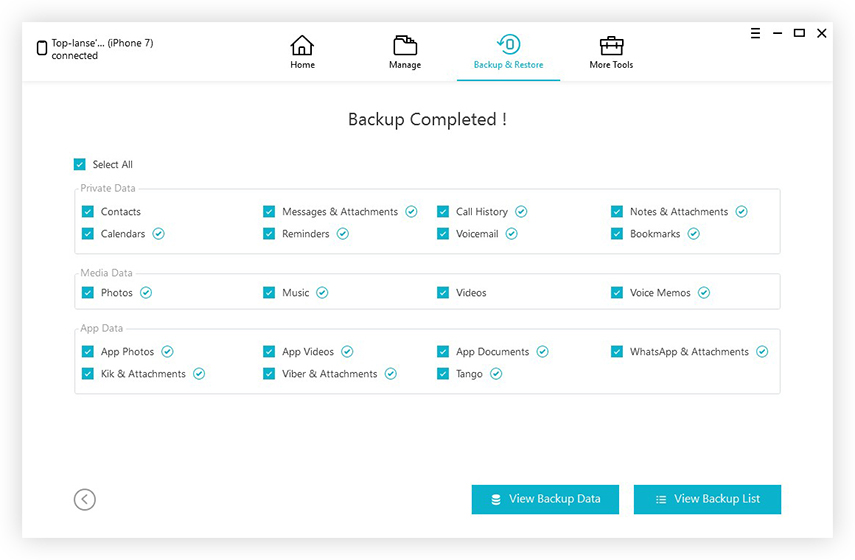
Όπως μπορείτε να δείτε, τα βήματα είναι αρκετά απλά αλλά γιατί να το επιλέξετε σε σχέση με τις άλλες εφαρμογές όπως iTunes ή iCloud;
- Πρώτα απ 'όλα, αυτό είναι ένα πολύ γρήγορο λογισμικό που προσφέρει εξαιρετικές ταχύτητες μεταφοράς χωρίς Wi-Fi.
- Έρχεται με επιλεκτικές επιλογές δημιουργίας αντιγράφων ασφαλείας και είναι αναμφισβήτητα ένα θετικό σημείο.
- Μπορεί να δημιουργήσει εφεδρικά αντίγραφα από τα βίντεο ρολό κάμερας, τα βίντεο εφαρμογών τρίτου μέρους, τις ταινίες που έχουν ληφθεί και αγοραστεί κ.λπ.
Λύση 2: Βίντεο δημιουργίας αντιγράφων ασφαλείας από το iPhone στο iCloud
Μια από τις πιο αξιοπρεπείς εφαρμογές της κοινότητας iOSείναι iCloud. Παρέχει 5 GB ελεύθερου αποθηκευτικού χώρου ενώ είστε συνδρομητής για αυτό και οτιδήποτε επιπλέον είναι χρεώσιμο. Έρχεται με τη λειτουργία iCloud Photo Library για τη δημιουργία αντιγράφων ασφαλείας βίντεο και ακόμα και φωτογραφιών. Είναι μια ειδική λειτουργία συγχρονισμού που μπορεί να συγχρονίσει τα δεδομένα σας, στην περίπτωση αυτή, βίντεο από το iPhone σας στον υπολογιστή. Αν δεν ξέρετε πώς να δημιουργήσετε αντίγραφα ασφαλείας βίντεο από το iPhone σε υπολογιστή χρησιμοποιώντας iCloud, ακολουθήστε τα παρακάτω βήματα:
1. Κατεβάστε και εγκαταστήστε το iCloud για PC.
2. Εκκινήστε την εφαρμογή iCloud και συνδεθείτε στο λογαριασμό σας.
3. Τώρα, μεταβείτε στις επιλογές δίπλα στην επιλογή Φωτογραφίες και ενεργοποιήστε την επιλογή Βιβλιοθήκη φωτογραφιών iCloud.
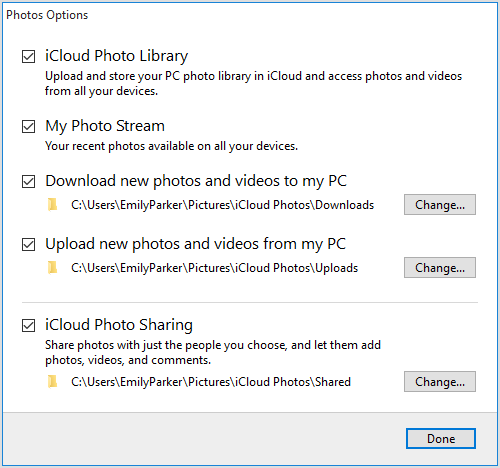
4. Αφαιρέστε το iPhone σας, μεταβείτε στις Ρυθμίσεις.
5. Τώρα, πλοηγηθείτε στο Photos & Camera και ενεργοποιήστε τη λειτουργία iCloud Photo Library στο iPhone.
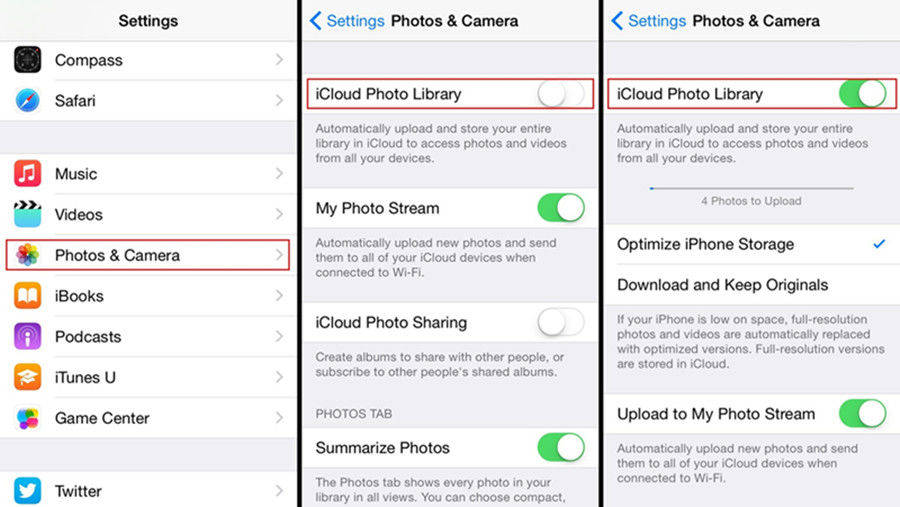
Όλα τα βίντεό σας θα συγχρονίζονται αυτόματαόποτε θα είστε συνδεδεμένοι με Wi-Fi. Το iCloud και το χαρακτηριστικό γνώρισμα της iCloud Photo Library είναι πολύ δημοφιλές και αποτελεσματικό, αλλά συνοδεύεται από περιορισμό αποθήκευσης όπως αναφέρθηκε παραπάνω. Παρ 'όλα αυτά, είναι ένας βιώσιμος τρόπος και πολλοί χρήστες χρησιμοποιούν ήδη το iCloud για την αντιγραφή δεδομένων από το iPhone.
Λύση 3: Βίντεο δημιουργίας αντιγράφων ασφαλείας από το iPhone σε εφαρμογή Φωτογραφίες
Μια άλλη Apple πιστοποιημένη εφαρμογή είναι η εφαρμογή Φωτογραφίες. Φωτογραφίες Η εφαρμογή δεν είναι πραγματικά ικανή να δημιουργήσει αντίγραφα ασφαλείας για αρχεία βίντεο, αλλά μπορεί να τα μεταφέρει σε άλλες συσκευές, αν το χρειάζεστε. Η μεταφορά και η αποθήκευση των βίντεο είναι η ίδια ιδέα με αυτήν της δημιουργίας αντιγράφων ασφαλείας. Υπάρχει ενσωματωμένη εφαρμογή "Φωτογραφίες" για Mac, ενώ για χρήστες των Windows υπάρχει και άλλη εφαρμογή "Φωτογραφίες" διαθέσιμη μόνο για εκδόσεις Windows 10 και 8. Οι διεπαφές είναι λίγο διαφορετικές, αλλά λειτουργεί το ίδιο και για τις δύο. Σε αντίθεση με άλλους, αν θέλετε να δημιουργήσετε αντίγραφα ασφαλείας βίντεο χρησιμοποιώντας το Photos App, μπορείτε να το κάνετε αυτό:
Για Mac:
1. Πριν ξεκινήσετε, το Mac και το iPhone σας πρέπει να συνδεθεί με ένα καλώδιο δεδομένων.
2. Εκκινήστε την εφαρμογή Photos on Mac.
3. Κάντε κλικ στην επιλογή Εισαγωγή.
4. Τώρα, στο iPhone, επιλέξτε τα απαραίτητα βίντεο για δημιουργία αντιγράφων ασφαλείας.
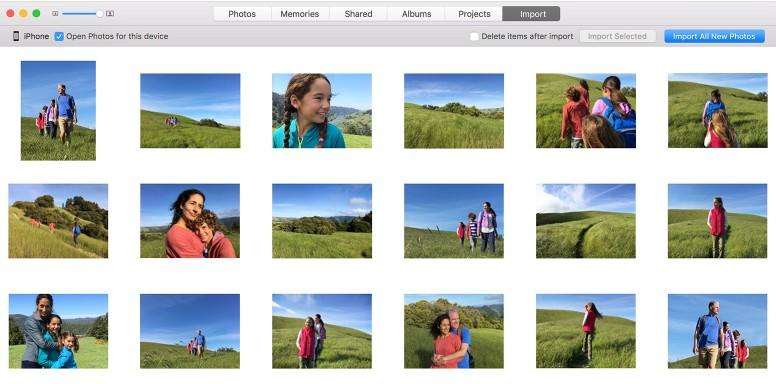
Για τα Windows 10 και 8:
1. Πρώτα απ 'όλα, συνδέστε το iPhone σας στον υπολογιστή σας με το καλώδιο USB.
2. Ο υπολογιστής θα εντοπίσει το iPhone μέσα σε λίγα δευτερόλεπτα και η εφαρμογή Φωτογραφίες θα ξεκινήσει αυτόματα. (Διατηρήστε τα πιο πρόσφατα iTunes στον υπολογιστή σας για καλύτερη εμπειρία).
3. Πατήστε το κουμπί "Εισαγωγή" που βρίσκεται στην κορυφή και επιλέξτε τα βίντεο που θέλετε να δημιουργήσετε αντίγραφα ασφαλείας στον υπολογιστή σας.
4. Τέλος, συνεχίστε πατώντας το κουμπί Συνέχεια και κάντε κλικ στην επιλογή Εισαγωγή.
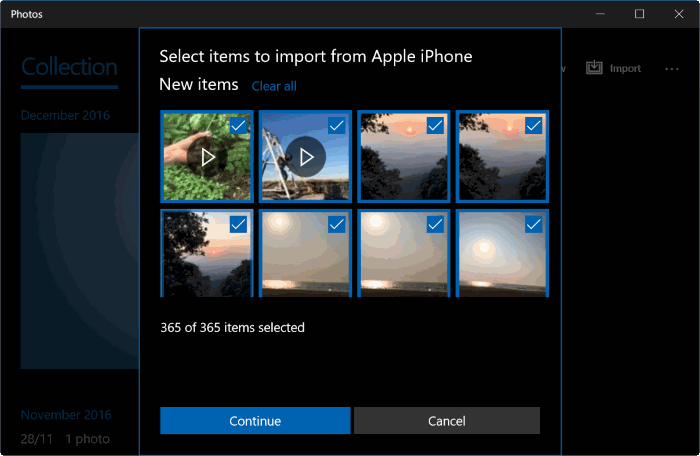
Η χρήση της εφαρμογής Photos App for video transfer είναι μια πολύ απλή μέθοδος. Ακολουθώντας τις οδηγίες που αναφέρονται παραπάνω, μπορείτε εύκολα να μεταφέρετε τα βίντεό σας είτε στον υπολογιστή σας είτε στον υπολογιστή Mac.
Λύση 4: Βίντεο δημιουργίας αντιγράφων ασφαλείας από το iPhone στο iTunes
Μία από τις παλαιότερες και υπερτιμημένες εφαρμογές όλων των εποχώνείναι iTunes. Είναι σε θέση να δημιουργήσει ένα αντίγραφο ασφαλείας για ολόκληρη τη συσκευή σας. Η διαδικασία δημιουργίας αντιγράφων ασφαλείας είναι λίγο διαφορετική εδώ. Το iTunes υποστηρίζει τα δεδομένα ολόκληρης της συσκευής σας. Με αυτό, σημαίνει ότι δεν θα μπορείτε να επιλέξετε εκλεκτικά τα βίντεό σας για δημιουργία αντιγράφων ασφαλείας. Θα πρέπει να τα κάνετε όλα μαζί εάν θέλετε να χρησιμοποιήσετε το iTunes. Παρόλο που το iTunes λειτουργεί διαφορετικά, είναι μια βιώσιμη μέθοδος. Επομένως, αν είστε βέβαιοι για το πώς μπορείτε να δημιουργήσετε αντίγραφα ασφαλείας βίντεο με το iTunes, τότε διαβάστε την παρακάτω διαδικασία.
1. Πριν ξεκινήσετε, εγκαταστήστε την πιο πρόσφατη έκδοση του iTunes στον υπολογιστή σας.
2. Στη συνέχεια, συνδέστε το iPhone και τον υπολογιστή σας με ένα καλώδιο USB.
3. iTunes θα ξεκινήσει αυτόματα, αν δεν το κάνουμε με το χέρι.
4. Στο παράθυρο iTunes, κάντε κλικ στο εικονίδιο της Συσκευής και μεταβείτε στην ενότητα Σύνοψη.
5. Τέλος, μεταβείτε στην καρτέλα Backup, κάντε κλικ στο "Back Up Now" και στη συνέχεια κάντε κλικ στο Done.
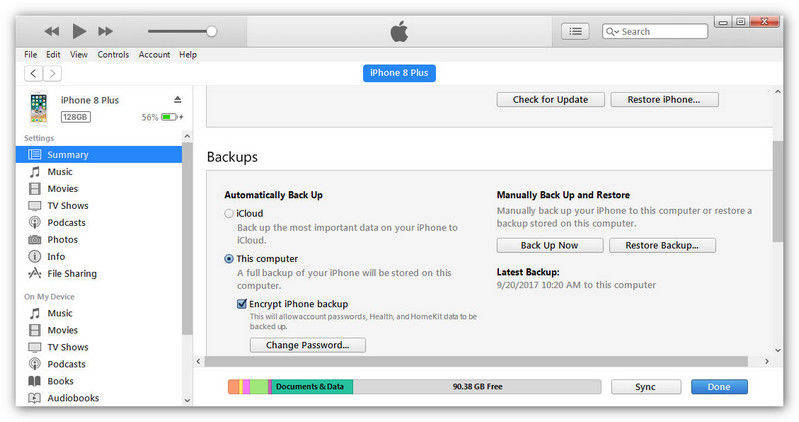
Δυστυχώς, οι περισσότεροι χρήστες δεν γνωρίζουν ότι τα αντίγραφα ασφαλείας του iTunes δεν είναι επίσης προσβάσιμα. Είναι κρυπτογραφημένο και μπορείτε να το χρησιμοποιήσετε μόνο αφού το επαναφέρετε στο iPhone σας.
Λύση 5: Βίντεο δημιουργίας αντιγράφων ασφαλείας από το iPhone στο Dropbox
Παρόμοια με το iCloud, το Dropbox είναι επίσης ένα σύννεφουπηρεσία. Τα χαρακτηριστικά είναι λίγο διαφορετικά, αλλά η βασική αρχή είναι η ίδια! Αναπτύχθηκε από μια ανεξάρτητη εταιρεία, το Dropbox είναι ένα εξαιρετικό μέσο για την δημιουργία αντιγράφων ασφαλείας αρχείων βίντεο από το iPhone σας στον υπολογιστή. Διατίθεται σε πολλές πλατφόρμες και είναι πολύ αποτελεσματικό επίσης. Χρησιμοποιείται από πολλούς μόνο λόγω της ευκολίας χρήσης του. Έρχεται επίσης με ένα περιορισμένο χώρο αποθήκευσης μόνο 2GB και μπορείτε να πάρετε μια premium premium συνδρομή για περισσότερη αποθήκευση. Ακολουθεί ο τρόπος χρήσης του Dropbox:
1. Πρέπει να ξεκινήσετε εγκαθιστώντας την εφαρμογή στο iPhone σας από το App Store.
2. Συνδεθείτε στο λογαριασμό σας στο Dropbox και μεταβείτε στα βίντεο.
3. Μεταβείτε στις τρεις τελείες που βλέπετε παραπάνω και επιλέξτε την επιλογή μεταφόρτωσης.
4. Τώρα, επιλέξτε τα βίντεο που πρέπει να μεταφορτώσετε και αγγίξτε ξανά τη μεταφόρτωση.
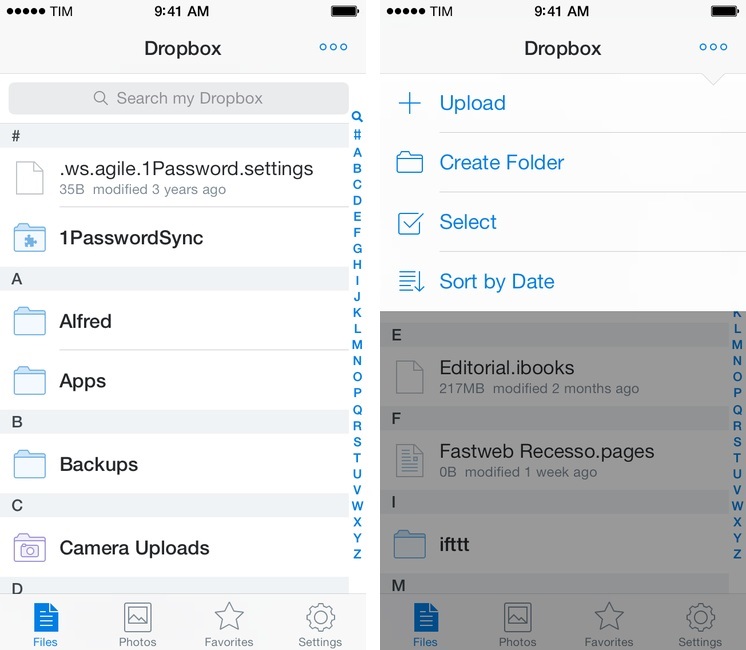
5. Τώρα, στον υπολογιστή σας ακολουθήστε τη διαδικασία παρομοίως.
6. Συνδεθείτε στο λογαριασμό σας στο Dropbox και κάντε λήψη των αρχείων στον υπολογιστή σας.
Οι χρήστες επιλέγουν ως επί το πλείστον το Dropbox για την αποδοτικότητα και την απλότητα του. Εκτός από τον περιορισμό της αποθήκευσης και την εξάρτηση από το Wi-Fi, δεν έχει πολλά μειονεκτήματα.
συμπέρασμα
Ως εκ τούτου, αυτά είναι τα πέντε πιο αποτελεσματικά καιβολικούς τρόπους για την δημιουργία αντιγράφων ασφαλείας βίντεο από το iPhone σας στον υπολογιστή σας. Το iCloud, το iTunes και το Photos app είναι εφαρμογές πιστοποιημένες από την Apple. Είναι κατάλληλα αλλά κάθε ένα έρχεται με τις δικές του ατέλειες. Οι επιλογές τρίτων είναι επίσης αποτελεσματικές όπως το Dropbox. Μπορείτε να αποθηκεύσετε οποιαδήποτε μορφή δεδομένων και, στη συνέχεια, να τα λάβετε αργότερα σε άλλη συσκευή. Τέλος, το Tenorshare iCareFone, το οποίο είναι μια άλλη εφαρμογή τρίτου μέρους και μακράν ο καλύτερος τρόπος για τον τρόπο δημιουργίας αντιγράφων ασφαλείας φωτογραφιών και βίντεο από το iPhone στον υπολογιστή καθώς και στο Mac! Και σύμφωνα με τις δοκιμές μας, είναι η ταχύτερη, η πιο αποτελεσματική και όλα τα πιο αξιόπιστα. Συνιστάται!!









